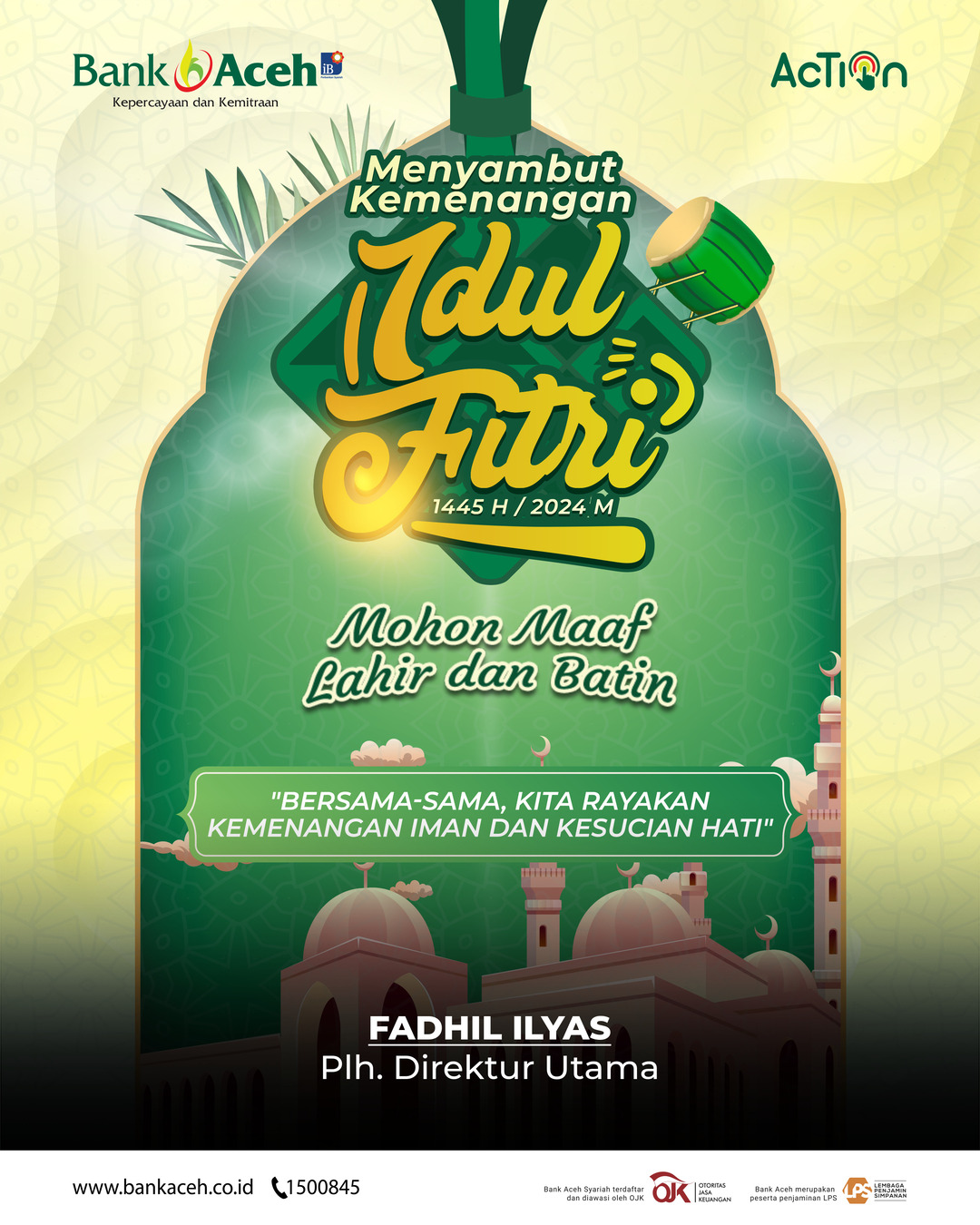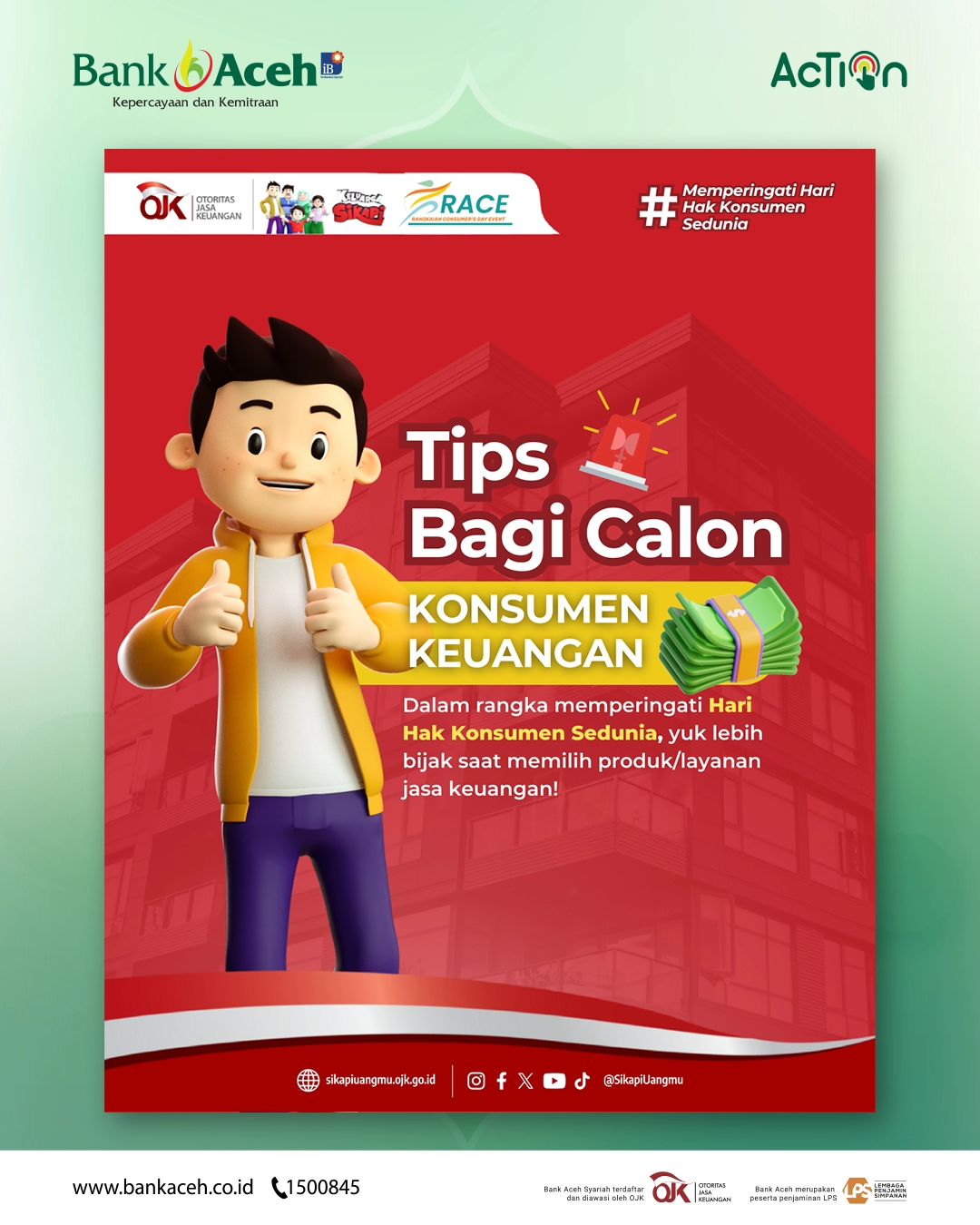Ada opsi pintasan cepat untuk menghasilkan kode QR Wi-Fi.
JAKARTA — Apa kata sandi Wi-Fi kamu? Bagaimana mengejanya? Anda sering mendengar pertanyaan itu dari tamu di rumah atau kantor Anda. Anda mungkin memiliki jawaban yang dihafal atau mungkin Anda telah menuliskannya di kartu.
Dilansir dari Digital Trends, Selasa (4/10/2022), dengan versi Android yang lebih baru (10 dan yang lebih baru), ada cara cepat dan mudah untuk berbagi informasi terkait dengan seseorang dan Anda tidak perlu mengingat detail apa pun atau mengeja kata sandi. Sebagai gantinya, ada opsi pintasan cepat untuk menghasilkan kode QR yang dapat Anda tampilkan di layar ponsel dengan satu ketukan. Pengunjung kemudian dapat memindai kode di ponsel mereka untuk terhubung langsung ke jaringan Anda.
Meskipun Anda memerlukan ponsel menjalankan Android 10 atau lebih baru untuk menghasilkan kode QR, kelebihan fitur ini adalah ponsel apa pun, baik ponsel yang menjalankan Android versi lama atau bahkan iPhone, dapat memindai kode QR dan bergabung dengan jaringan.
Digital Trends menggunakan Samsung Galaxy S21 FE yang menjalankan Android 12 dengan Samsung One UI 4.1 untuk panduan ini. Jika Anda memiliki ponsel yang menjalankan Android 10 atau lebih baru dan ingin mencoba ini, berikut cara melakukannya.
1. Tarik bayangan Notification dan tekan lama pada ikon Wi-Fi, atau ketuk Settings > Connections > Wi-Fi.
2. Ketuk ikon Settings (yang terlihat seperti roda gigi) di sebelah kanan jaringan yang ingin Anda bagikan detailnya, kemungkinan besar yang ada di bagian atas tempat Anda terhubung saat ini.
3. Ketuk ikon kode QR di kiri bawah layar Anda.
4. Anda mungkin harus mengonfirmasi diri Anda dengan pemindaian wajah atau sidik jari atau PIN atau pola, dan kemudian ponsel Anda akan menampilkan kode QR di layar. Dari sini, Anda dapat memilih Nearby share atau Quick share untuk membagikan QR code dengan perangkat di sekitar. Anda juga dapat mengetuk ikon Share untuk membagikan melalui email, WhatsApp, teks, atau metode lainnya.
5. Anda akan menemukan fitur serupa di sebagian besar ponsel yang menjalankan Android 10 atau lebih baru (seperti Pixel 6). Cukup tarik bayangan Notification, tekan lama pada ikon Wi-Fi, ketuk jaringan yang ingin Anda bagikan, dan Anda akan melihat kode QR di bagian atas halaman.
Cara memindai kode QR dan bergabung dengan jaringan Wi-Fi
Meskipun tidak semua ponsel dapat menghasilkan kode QR untuk pengaturan jaringan, sebagian besar akan dapat membacanya. Ada pembaca QR yang terpasang di aplikasi kamera untuk sebagian besar ponsel Android dan semua iPhone yang menjalankan iOS 11 atau lebih baru. Berikut cara menggunakannya dan apa yang harus dilakukan jika tidak berhasil:
1. Buka aplikasi kamera dan tahan ponsel Anda di atas kode QR selama beberapa detik.
2. Anda akan melihat tautan atau pemberitahuan muncul di layar dengan nama jaringan yang Anda coba gabungkan, dan Anda cukup mengetuknya untuk masuk ke jaringan Wi-Fi itu.
3. Jika tidak berfungsi di ponsel Android Anda, tetapi Anda memiliki Android 10 atau lebih baru, coba ini:
Tarik bayangan Notification dan tekan lama pada ikon Wi-Fi, atau ketuk Settings> Network and internet> Wi-Fi.
4. Di bagian bawah daftar, Anda akan melihat opsi yang mengatakan Tambahkan jaringan dengan ikon kode QR biru di sebelah kanan. Ketuk itu dan sejajarkan pemindai.
5. Jika tidak berhasil dan Anda memiliki ponsel yang menjalankan Android versi lama, coba ini:
Buka pengaturan aplikasi kamera dan cari opsi untuk mengaktifkan Google Lens atau saran Google Lens, lalu coba lagi. Pada beberapa ponsel Samsung yang menjalankan Android 9.0 Pie, ada sakelar untuk Scan QR code di bagian atas pengaturan aplikasi kamera Anda.
6. Jika itu tidak berhasil, maka Anda dapat menginstal aplikasi Google Lens atau aplikasi seperti QR Code Reader dan memindai QR code dengannya.
Sumber: Republika